| 6.2. Faltungsmatrix | ||
|---|---|---|
 |
6. Generisch |  |
Dieses Filter erlaubt es Ihnen, eigene Filter zu entwerfen und auszuprobieren. Dies geschieht über eine sogenannte Faltung unter Verwendung einer Faltungsmatrix (als Kern bezeichnet). Da dieses höhere Mathematik ist, sei Ihnen an dieser Stelle nur ein pragmatischer Überblick gegeben. Falls Ihnen dies nicht reicht und Sie Mut zur Mathematik haben, können Sie mehr dazu im Internet nachlesen. Viele andere Filter in GIMP basieren übrigens genau auf dieser Technik der Faltung. Seien Sie also nicht verwundert, wenn Ihnen das Ergebnis bereits bekannt vorkommt.
Was ist nun aber eine Faltung? Eine Faltung ist zunächst einmal die Anwendung einer Matrix, die „Kern“ genannt wird, auf eine zweite Matrix. Die Beschaffenheit und der Inhalt des Kernes bestimmen, welcher Effekt bei der Anwendung erreicht wird.
Das Filter betrachtet das Bild, auf welches es angewendet wird, als zweidimensionale Matrix, auf die der Kern angewendet wird.
GIMP verwendet als Kern Matrizen mit 5x5 oder 3x3 Einträgen. Hier werden nur 3x3-Matrizen betrachtet, da diese weiter verbreitet sind und die wesentlichen Effekte mit ihnen realisiert werden können.
Das Filter betrachtet nacheinander jedes Pixel des Bildes. Für das aktive Pixel und seine 8 Nachbarpixel wird eine Multiplikation mit den entsprechenden Elementen des Kernes durchgeführt. Die Ergebnisse dieser Multiplikationen werden als neuer Wert des aktuellen Pixels übernommen.
Die nachfolgende Abbildung verdeutlicht den Ablauf:
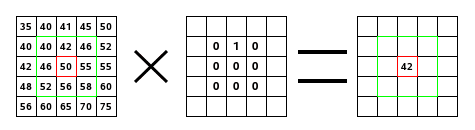
Auf der linken Seite sehen Sie das Bild, als Matrix dargestellt. Die Farbwerte werden durch Zahlen repräsentiert. Das aktuell bearbeitete Pixel ist rot umrandet. Der Bereich, auf den der Kern angewendet wird, ist grün umrandet. In der Mitte des Bildes sehen Sie den Kern. Auf der rechten Seite das bearbeitete Pixel nach Anwendung des Kerns, also das Ergebnis der Faltung.
Was ist nun genau passiert? Das Filter liest, von links nach rechts, Zeile für Zeile alle Werte des Bereiches, auf das der Kern angewendet wird. Dabei werden die Werte der Bildmatrix mit den korrespondierenden Werten des Kerns multipliziert und die Ergebnisse addiert. Welchen Wert erhält also das aktuell bearbeitete Pixel? Nun, die Antwort ist 42: (40*0)+(42*1)+(46*0) + (46*0)+(50*0)+(55*0) + (52*0)+(56*0)+(58*0) = 42. (Natürlich führt das Filter die Berechnungen mit Hilfe einer Kopie durch). Das sichtbare Ergebnis bei diesem Kern ist, dass jedes Pixel eine Position nach unten verschoben wird.
Dies ist die 5x5-Matrix, der Kern. Sie können die gewünschten Werte direkt in die Eingabefelder eintragen.
Divisor: Das Ergebnis der Berechnung wird durch den in diesem Eingabefeld angegebenen Wert geteilt. Dadurch können Sie verhindern, dass die Rechenergebnisse zu groß werden, um als Farbwert dargestellt zu werden.
Versatz: Dieser Wert wird zum Ergebnis der Berechnung hinzuaddiert. Dies kann sehr hilfreich sein, um negative Rechenergebnisse zu vermeiden. Der eingetragene Wert kann auch negativ sein.


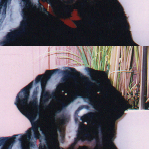
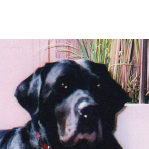
Von links: Original, Rand Erweitern, Rand umfalten, Rand abschneiden
Wenn sich das aktuell bearbeitete Pixel am Rand des Bildes befindet, ist ein Teil des Kernes außerhalb des Bildes. Sie können einstellen, wie sich das Filter in einem solchen Fall verhält:
Erweitern: der Teil des Kernes wird nicht berücksichtigt.
Umfalten: der Teil des Kernes betrachtet die Pixel auf der gegenüberliegenden Seite des Bildes.
Abschneiden: die Pixel am Rand werden nicht bearbeitet und abgeschnitten.
Hier können Sie einen oder mehrere Kanäle auswählen, um festzulegen, auf welche Kanälen das Filter angewendet werden soll.
Wenn diese Eigenschaft des Filters aktiviert ist, werden die Werte für Divisor und Versatz automatisch optimal gewählt.
Wenn diese Eigenschaft nicht aktiviert ist, wird ein im Bild vorhandener Alphakanal nicht in die Berechnung einbezogen. Dies kann zu Artefakten im Bild führen, wenn eine Weichzeichnung durch die Faltungsmatrix vorgenommen wird.
Der Entwurf von Kernen erfordert spezielle mathematische Kenntnisse. Die folgenden Beispiele enthalten Kerne, die Sie ausprobieren können, auch wenn Sie kein Diplom in höherer Mathematik erworben haben.